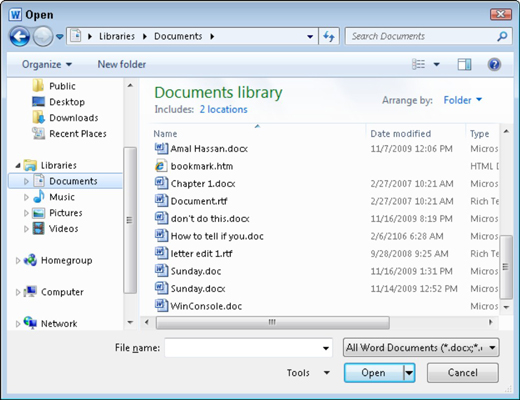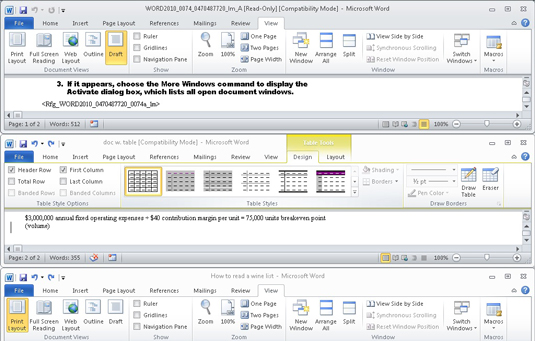O de tingene Word 2010 kan gjøre med dokumenter! Du kan åpne flere Word-dokumenter samtidig og jobbe med mange av dem ved å bytte mellom de forskjellige åpne dokumentene.
Åpne flere Word-dokumenter samtidig
Det er ikke et spørsmål om Word kan fungere på mer enn ett dokument om gangen. Nei, det er et spørsmål om hvordan du åpner disse dokumentene:
-
Åpne-kommandoen: Bare fortsett å bruke Åpne-kommandoen for å åpne dokumenter. Det finnes ingen offisiell grense på antall dokumenter Word kan ha åpne, selv om du kanskje vil unngå å ha for mange åpne (mer enn ti eller så) fordi de bremser datamaskinen.
-
Dialogboksen Åpne: I dialogboksen Åpne velger du flere dokumenter som skal åpnes. Trykk og hold Ctrl-tasten mens du klikker for å velge dokumenter. Klikk på Åpne-knappen og alle dokumentene åpnes, hver i sitt eget vindu.
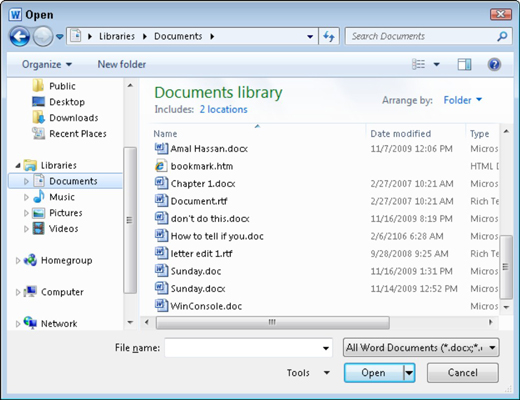
-
Word-dokumentikoner: Velg flere Word-dokumentikoner fra et hvilket som helst mappevindu. Lasso dem med musen, eller Ctrl-klikk for å velge flere dokumenter. Trykk på Enter-tasten for å åpne partiet.
Bytte mellom flere dokumenter
Hvert dokument bor i sitt eget Word-programvindu. En måte å bytte mellom dem er å bruke Bytt Windows-menyen på Vis-fanen:
Klikk på Bytt Windows-knappen på Vis-fanen.
Bytt Windows-menyen åpnes og viser så mange som ni åpne dokumenter i Word.
For å bytte til et annet dokument, velg det fra menyen.
Når mer enn ni dokumenter er åpne om gangen, er det siste elementet på Bytt Windows-menyen kommandoen More Windows.
Hvis den vises, velg kommandoen More Windows for å vise dialogboksen Aktiver, som viser alle åpne dokumentvinduer.
Velg et dokument fra dialogboksen og klikk OK for å bytte til det.
En rask måte å bytte fra ett dokumentvindu til et annet er å trykke på Alt+Tab-tastkombinasjonen. I tillegg har hvert vindu sin egen knapp på oppgavelinjen i Windows. For å bytte mellom vinduer i Word, velg dokumentnavnet fra en knapp på oppgavelinjen.
Viser mer enn ett dokument om gangen
Du kan se to eller flere dokumenter vist på skjermen samtidig, klikk på Vis-fanen og klikk på Ordne alle-knappen. Umiddelbart organiserer Word alle vinduene ved å plassere dem på skjermen som bitene i et puslespill.
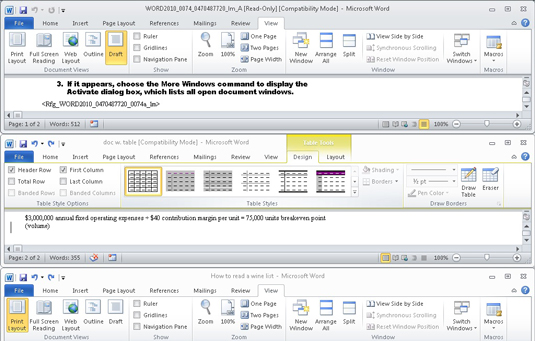
Fordi Word ikke arrangerer minimerte vinduer, er en måte å holde flere vinduer åpne, men bare to, å minimere vinduene du ikke vil ha ordnet. Klikk deretter på Ordne alle-knappen.
Selv om du kan se mer enn ett dokument om gangen, kan du bare jobbe med ett om gangen. Dokumentet med den uthevede tittellinjen er det "på toppen". Hvis du klikker på Maksimer-knappen i et vindu, gjenopprettes dokumentet til normal fullskjermvisning.